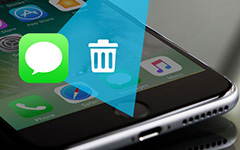Πώς να διαγράψετε τα μηνύματα ηλεκτρονικού ταχυδρομείου και τα μηνύματα φωνής στο iPhone με απλά βήματα
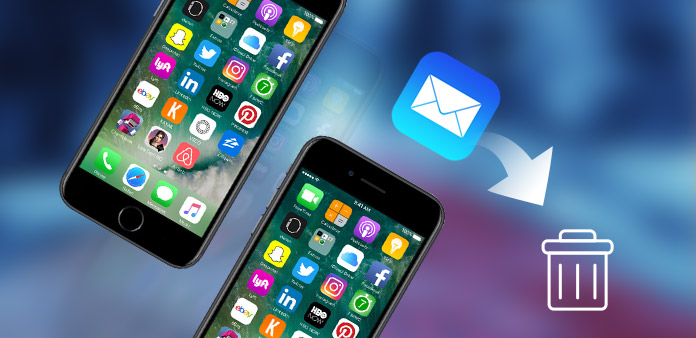
Στο παρελθόν, οι χρήστες έλεγαν και έστειλαν μηνύματα ηλεκτρονικού ταχυδρομείου κυρίως στους υπολογιστές τους. Με το Smartphone να γίνει συνηθισμένο στις ζωές των ανθρώπων, σήμερα, οι άνθρωποι προσπαθούν να κάνουν τίποτα στα τηλέφωνα iPhone και Android, συμπεριλαμβανομένου του ελέγχου και της αποστολής μηνυμάτων ηλεκτρονικού ταχυδρομείου. Τα άτομα που χρησιμοποιούν το iPhone πρέπει να διαπιστώσουν ότι το σύστημα iOS υποστηρίζει το ταχυδρομικό σύστημα Gmail, Yahoo mail και POP, το οποίο πρέπει να καταλαμβάνει πολύ χώρο. Όταν θέλετε να απαλλαγείτε από κάποια άχρηστα μηνύματα ηλεκτρονικού ταχυδρομείου, πώς να διαγράψετε μηνύματα ηλεκτρονικού ταχυδρομείου στο iPhone με διαφορετικούς τρόπους; Ή αν θέλετε να διαγράψετε όλα τα δεδομένα στον λογαριασμό σας ηλεκτρονικού ταχυδρομείου, τι πρέπει να κάνετε; Διαβάστε αυτό το απόσπασμα, θα βρείτε την καλύτερη λύση για τη διαγραφή μηνυμάτων ηλεκτρονικού ταχυδρομείου στο iPhone σε απλά βήματα.
Μέθοδος 1: Πώς να διαγράψετε ένα μεμονωμένο μήνυμα ηλεκτρονικού ταχυδρομείου
Η πρώτη συνιστώμενη μέθοδος είναι να διαγράψετε ένα συγκεκριμένο μήνυμα ηλεκτρονικού ταχυδρομείου στο iPhone σας. Μερικές φορές θα διαπιστώσετε ότι έχετε λάβει ένα μήνυμα ηλεκτρονικού ταχυδρομείου ανεπιθύμητης αλληλογραφίας που προσπαθεί να σας εξαπατήσει. Ήρθε η ώρα να διαγράψετε το spam με την ακόλουθη διαδικασία.
Ανοίξτε την εφαρμογή αλληλογραφίας στο iPhone
Ενεργοποιήστε το iPhone σας και μεταβείτε στην εφαρμογή Mail, η οποία είναι μια μπλε εφαρμογή με σφραγισμένο, λευκό φάκελο. Και στη συνέχεια μπορείτε να έχετε πρόσβαση σε όλα τα μηνύματα ηλεκτρονικού ταχυδρομείου στο iPhone.
Επιλέξτε το μήνυμα ηλεκτρονικού ταχυδρομείου
Βρείτε το μήνυμα ηλεκτρονικού ταχυδρομείου που θέλετε να διαγράψετε. Αν θέλετε να διαγράψετε ένα μήνυμα ηλεκτρονικού ταχυδρομείου στο iPhone που βρίσκεται σε άλλο φάκελο ή γραμματοκιβώτιο, κάντε κλικ στο κουμπί Επιστροφή στο δεξιό επάνω μέρος της οθόνης.
Σύρετε το email από δεξιά προς τα αριστερά
Μόλις επιλέξετε το μήνυμα ηλεκτρονικού ταχυδρομείου, απλά σπρώξτε το από δεξιά προς τα αριστερά. Και μπορείτε να δείτε τρία κουμπιά που εμφανίζονται μπροστά στα μάτια σας, συμπεριλαμβανομένων των "Περισσότερα", "Σημαία" και "Διαγραφή".
Διαγράψτε ένα μήνυμα ηλεκτρονικού ταχυδρομείου στο iPhone
Πατήστε το κόκκινο κουμπί "Διαγραφή" στη δεξιά πλευρά της οθόνης και το μήνυμα ηλεκτρονικού ταχυδρομείου σας έχει διαγραφεί από αυτό το γραμματοκιβώτιο στο οποίο βρίσκεστε.
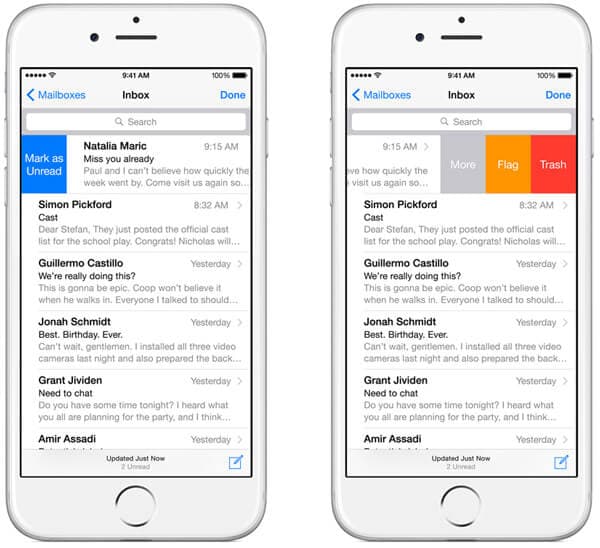
Μέθοδος 2: Πώς να διαγράψετε μαζικά μηνύματα ηλεκτρονικού ταχυδρομείου στο iPhone
Πρέπει να έχετε βιώσει μια στιγμή που η αποθήκευση του iPhone σας έληξε. Μετά την κατάργηση και τη διαγραφή φωτογραφιών, ιστοριών συνομιλίας, βίντεο και ούτω καθεξής, θα ανοίξετε τελικά το γραμματοκιβώτιό σας για να επιλέξετε και να διαγράψετε πολλά ανεπιθύμητα μηνύματα ηλεκτρονικού ταχυδρομείου στο iPhone. Φαίνεται ότι είναι ανέφικτο και χάνουμε χρόνο για να διαγράψουμε ένα μήνυμα ηλεκτρονικού ταχυδρομείου ταυτόχρονα. Τι μέτρα πρέπει να λάβετε για να διαγράψετε μηνύματα ηλεκτρονικού ταχυδρομείου στο iPhone χύμα σε όλους τους λογαριασμούς ηλεκτρονικού ταχυδρομείου σας ή σε έναν συγκεκριμένο λογαριασμό με έναν απλό τρόπο; Ακολουθήστε τα παρακάτω βήματα:
Ανοίξτε την εφαρμογή Αλληλογραφία στο iPhone
Ενεργοποιήστε το iPhone σας και ανοίξτε το Mail, το οποίο είναι μια μπλε εφαρμογή με ένα σφραγισμένο, λευκό φάκελο. Στο παράθυρο "Γραμματοκιβώτια", πατήστε το πλήκτρο "Όλα τα εισερχόμενα" και θα βρείτε τα μηνύματα ηλεκτρονικού ταχυδρομείου όλων των λογαριασμών email. Αν θέλετε να διαγράψετε πολλά μηνύματα ηλεκτρονικού ταχυδρομείου στο iPhone σε ένα συγκεκριμένο πλαίσιο ηλεκτρονικού ταχυδρομείου, πατήστε το όνομα του παρόχου υπηρεσιών ηλεκτρονικού ταχυδρομείου.
Επιλέξτε τα επιθυμητά μηνύματα ηλεκτρονικού ταχυδρομείου
Αγγίξτε το κουμπί "Επεξεργασία" στην επάνω δεξιά γωνία της οθόνης, επιλέξτε όλα τα άχρηστα και ανεπιθύμητα μηνύματα ηλεκτρονικού ταχυδρομείου που πρόκειται να καταργήσετε. Έχετε έναν άλλο έλεγχο για να βεβαιωθείτε ότι τα μηνύματα δεν είναι επιθυμητά.
Διαγράψτε το επιλεγμένο email στο iPhone
Εντοπίστε το κουμπί "Κάδος απορριμμάτων" ή "Διαγραφή" στο δεξιό κάτω μέρος της οθόνης και πατήστε το. Αυτά τα μηνύματα ηλεκτρονικού ταχυδρομείου θα αφαιρεθούν σε δευτερόλεπτα. Και στη συνέχεια μπορείτε να επιβεβαιώσετε τη δράση πριν μετακινήσετε όλα τα μηνύματα ηλεκτρονικού ταχυδρομείου στον κάδο απορριμμάτων στο iPhone.
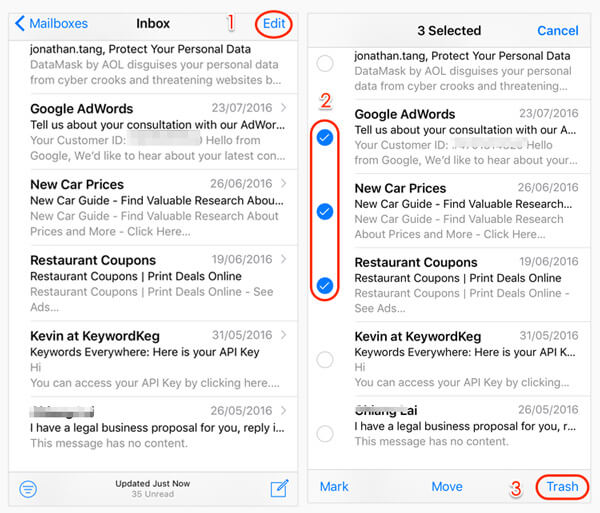
Μέθοδος 3: Πώς να διαγράψετε τα φωνητικά μηνύματα στο iPhone
Όπως τα μηνύματα κειμένου, το μήνυμα φωνητικού ταχυδρομείου μπορεί επίσης να προκαλέσει την αποκάλυψη των προσωπικών σας πληροφοριών. Έτσι, μάθετε να διαγράψετε κάποια άχρηστα και ευαίσθητα μηνύματα φωνητικού ταχυδρομείου είναι επίσης σημαντική, η οποία θα γεμίσει το iPhone σας ταυτόχρονα. Μπορείτε να διαβάσετε τα παρακάτω βήματα και να προσπαθήσετε να λειτουργήσετε.
Βήμα 1: Ενεργοποιήστε το iPhone σας. Μεταβείτε στην Αρχική οθόνη του iPhone σας και πατήστε το εικονίδιο "Τηλέφωνο". Πατήστε το κουμπί "Φωνητικό ταχυδρομείο" στο κάτω μέρος της διασύνδεσης.
Βήμα 2: Σύρετε τα άχρηστα και ευαίσθητα μηνύματα του τηλεφωνητή που θέλετε να διαγράψετε. Πατήστε το κουμπί "Διαγραφή" για να διαγράψετε τα μηνύματα φωνής στο iPhone.
Βήμα 3: Για να διαγράψετε μαζικά μηνύματα φωνής, μπορείτε να κάνετε κλικ στο "Επεξεργασία" και να επιλέξετε όλα τα φωνητικά μηνύματα που θέλετε να διαγράψετε, τα οποία θα επισημανθούν με ένα μπλε σημάδι επιλογής. Στη συνέχεια, πατήστε την επιλογή "Διαγραφή" στην κάτω δεξιά γωνία.
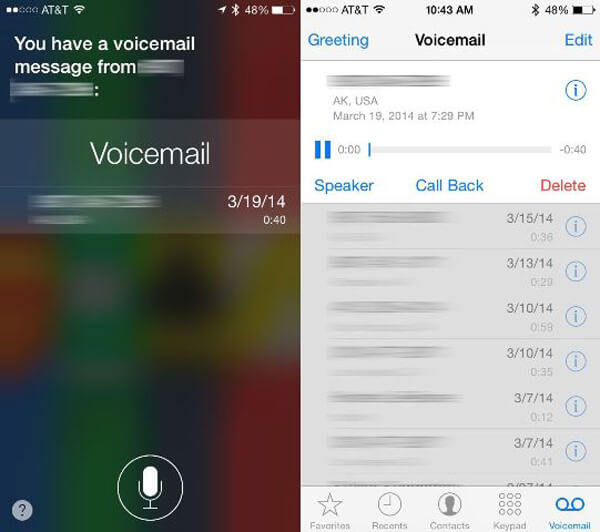
Μέθοδος 4: Πώς να διαγράψετε ένα γραμματοκιβώτιο από το iPhone
Εάν δεν θέλετε όλα τα μηνύματα στο iPhone μέσα σε ένα γραμματοκιβώτιο, μπορείτε επίσης να καταργήσετε το γραμματοκιβώτιο στο iPhone με μερικά απλά κλικ. Απλά μάθετε περισσότερες λεπτομέρειες σχετικά με τον τρόπο διαγραφής μηνυμάτων ηλεκτρονικού ταχυδρομείου στο iPhone καθώς και στο γραμματοκιβώτιο.
Ανοίξτε την εφαρμογή Αλληλογραφία στο iPhone
Ανοίξτε την εφαρμογή Αλληλογραφία στο iPhone
Επιλέξτε το επιθυμητό γραμματοκιβώτιο
Στην ενότητα "Λογαριασμοί", επιλέξτε τον πάροχο υπηρεσιών αλληλογραφίας με τον λογαριασμό σας ηλεκτρονικού ταχυδρομείου, στον οποίο θα επιλέξετε το γραμματοκιβώτιο που θέλετε να διαγράψετε. Θα εμφανιστεί ένα νέο παράθυρο και πατήστε "Επεξεργασία" στην πάνω δεξιά γωνία. Επιλέξτε το επιλεγμένο γραμματοκιβώτιο.
Διαγράψτε το γραμματοκιβώτιο στο iPhone
Πατήστε το κουμπί "Διαγραφή γραμματοκιβωτίου" και επιβεβαιώστε τη δράση σας. Ταυτόχρονα, θα διαγραφούν όλα τα μηνύματα ηλεκτρονικού ταχυδρομείου του γραμματοκιβωτίου στο iPhone.
Tipard iPhone Γόμα
Εάν θέλετε να διαγράψετε μηνύματα ηλεκτρονικού ταχυδρομείου, μουσική, φωτογραφίες, μηνύματα και άλλα αρχεία στο iPhone σας, η καλύτερη επιλογή είναι η χρήση του iPhone Eraser. Αυτό που είναι πιο σημαντικό, όταν πρέπει να διαγράψετε μηνύματα ηλεκτρονικού ταχυδρομείου στο iPhone μόνιμα ή ανεπανόρθωτα, Tipard iPhone Γόμα πρέπει να είναι η επιλογή. Το πρόγραμμα υποστηρίζει iPhone 12/11 / XS / XR / X / 8/7/6, iPad Air / Air2, iPad mini 4/3/2/1, iPad Pro, iPod touch και ούτω καθεξής. Προκειμένου να ικανοποιηθούν διαφορετικές απαιτήσεις, το iPhone Eraser παρέχει 3 επίπεδα λειτουργιών για να σας βοηθήσει να διαγράψετε όλα τα ανεπιθύμητα αρχεία, το ιστορικό, τα cookie και τα άχρηστα δεδομένα.
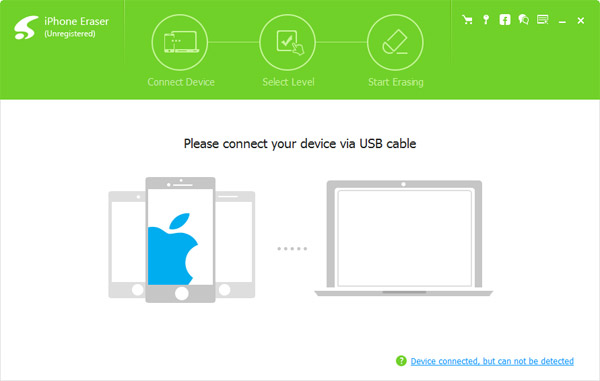
Κύρια χαρακτηριστικά:
- 1. Σβήστε πάντα τα πάντα από το iPhone σας μόνιμα.
- 2. Υποσχεθήστε να προστατέψετε τα προσωπικά σας στοιχεία από την ανάκτηση και την κλοπή τους.
- 3. Υποστήριξη όλων των συσκευών iOS Συμβατό με τα τελευταία iOS 17 και Window 11.
Συμπέρασμα:
Για να ελέγξετε τους σωστούς τρόπους για να διαγράψετε μηνύματα ηλεκτρονικού ταχυδρομείου στο iPhone δεν είναι μόνο να προστατεύσετε τα προσωπικά σας στοιχεία αλλά και έναν τρόπο για να καθαρίσετε την αποθήκευση του iPhone σας και να κάνετε χώρο για άλλα δεδομένα. Είτε πρόκειται να διαγράψετε ένα μεμονωμένο μήνυμα ηλεκτρονικού ταχυδρομείου, πολλά μηνύματα ηλεκτρονικού ταχυδρομείου, φωνητικά μηνύματα ή ακόμα και το γραμματοκιβώτιο, μπορείτε να βρείτε τον καλύτερο και απλούστερο τρόπο στο παραπάνω πέρασμα.